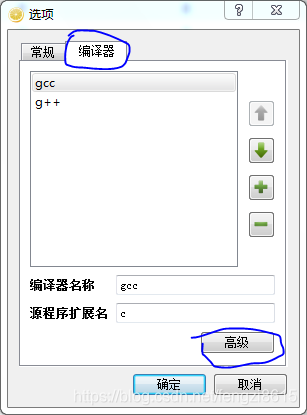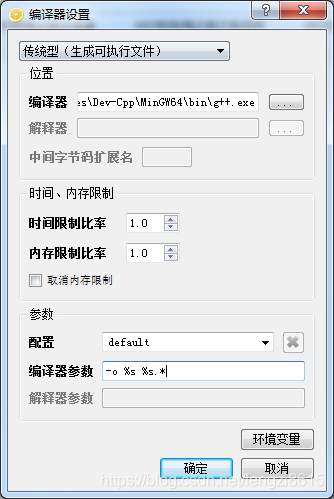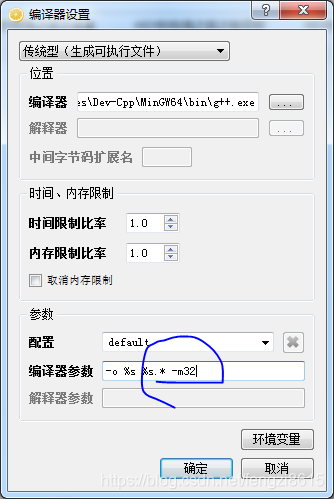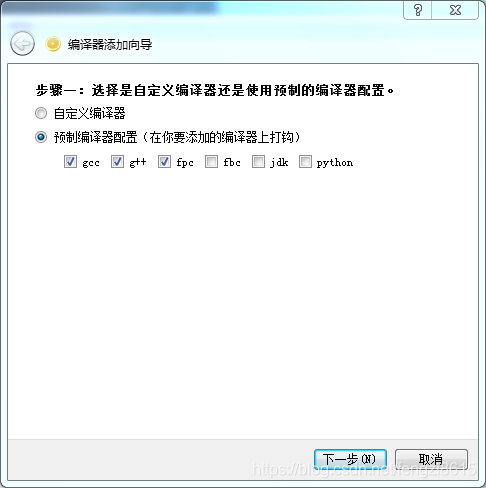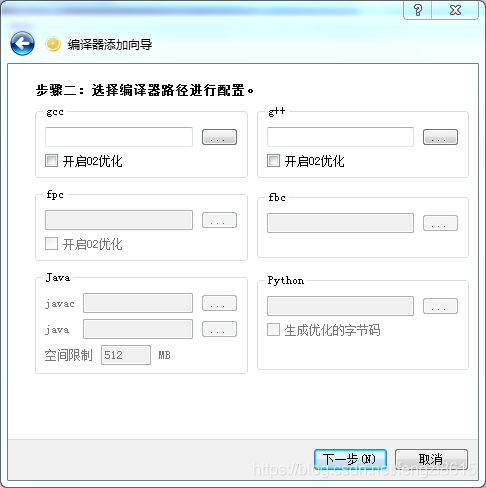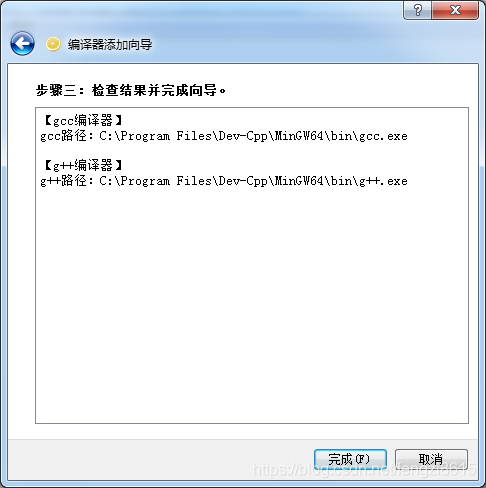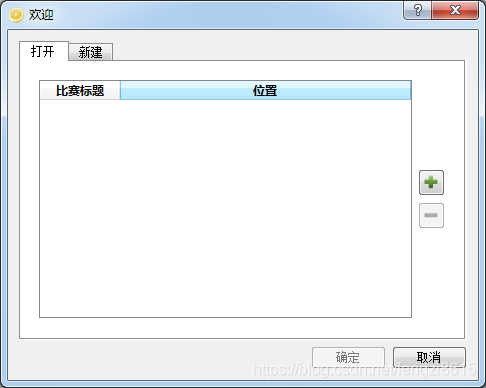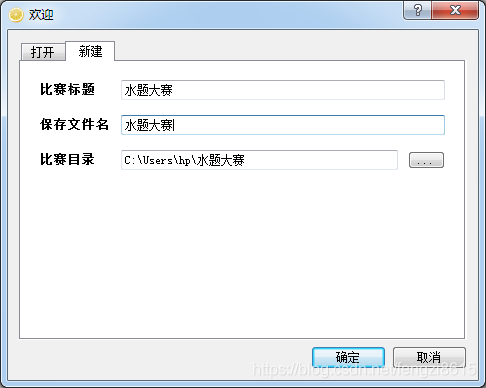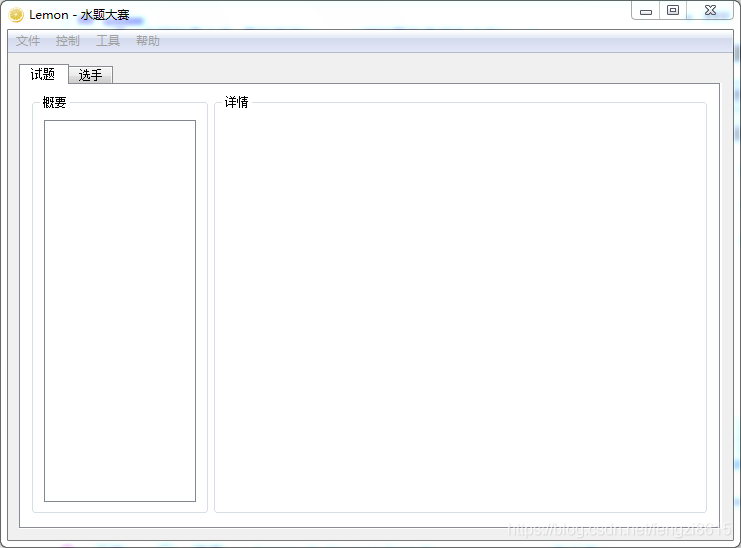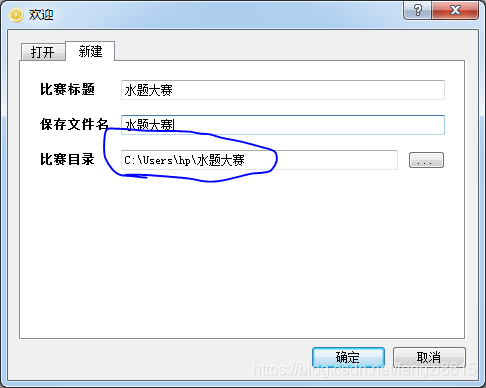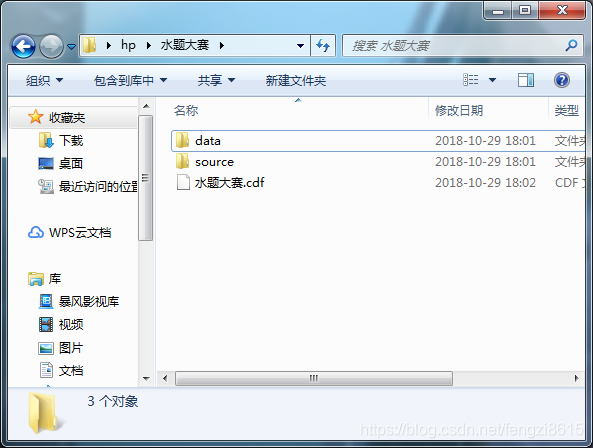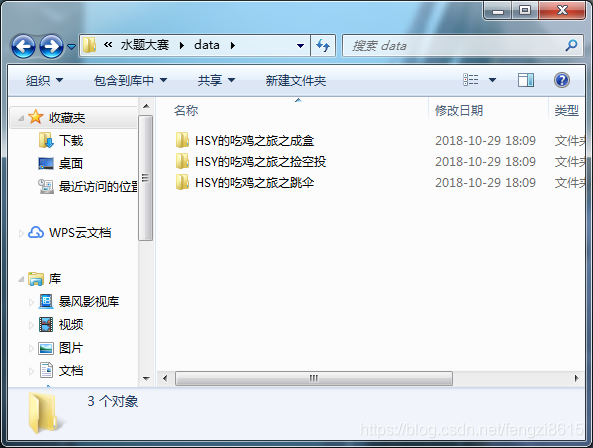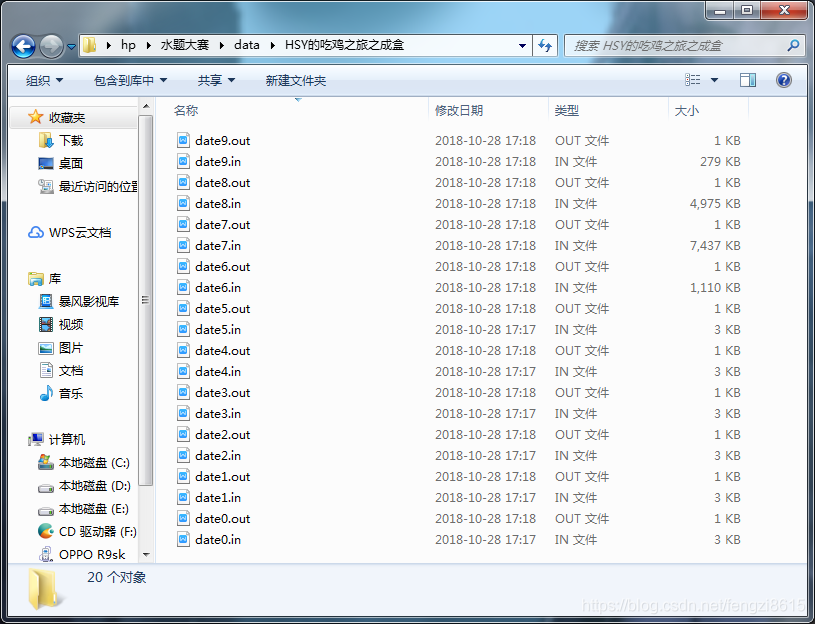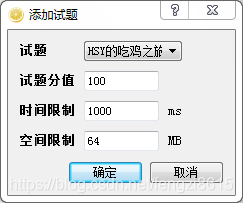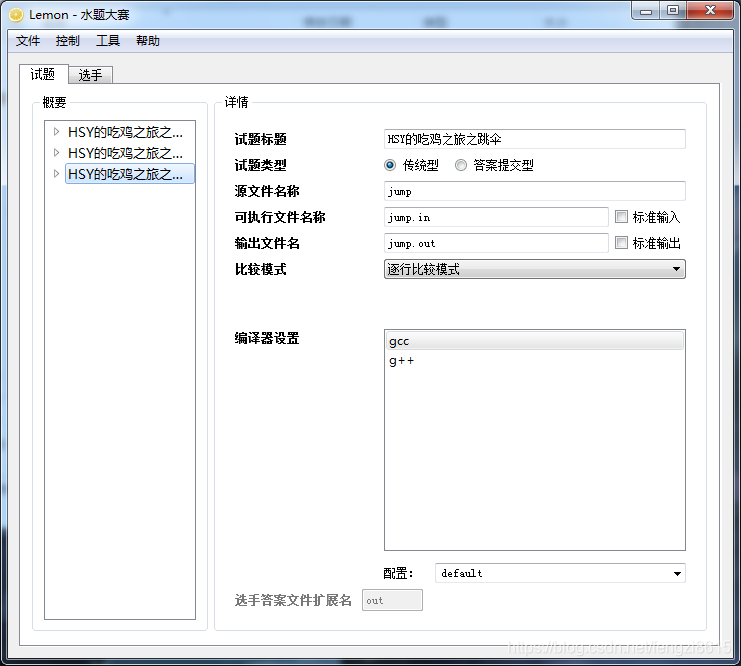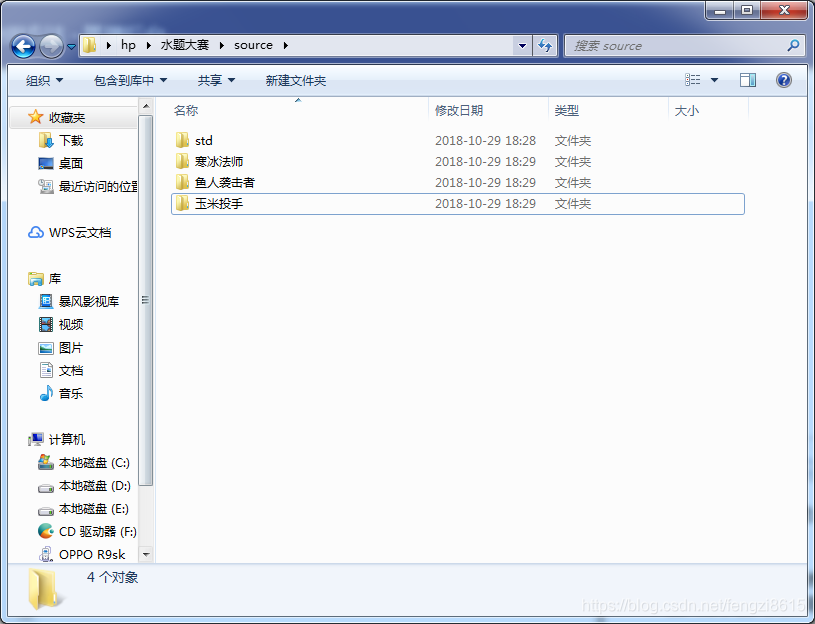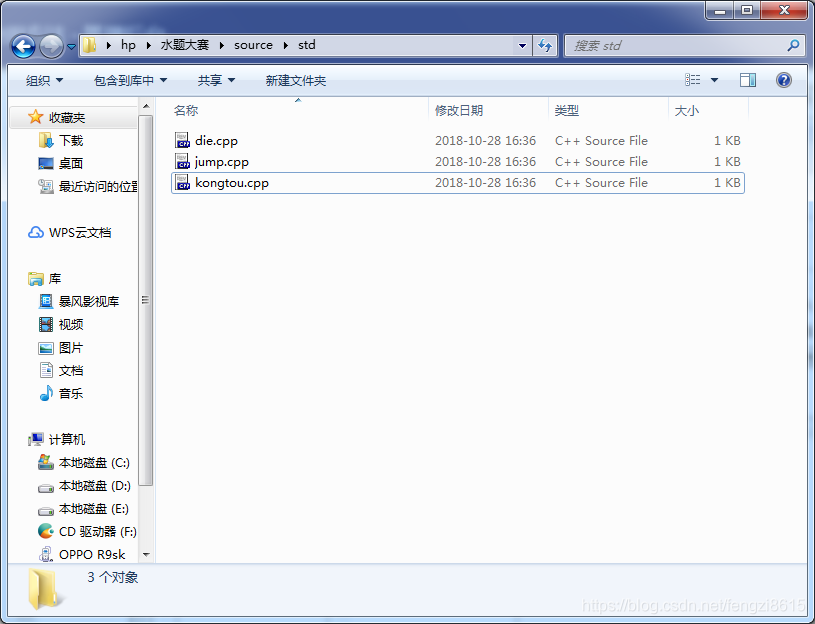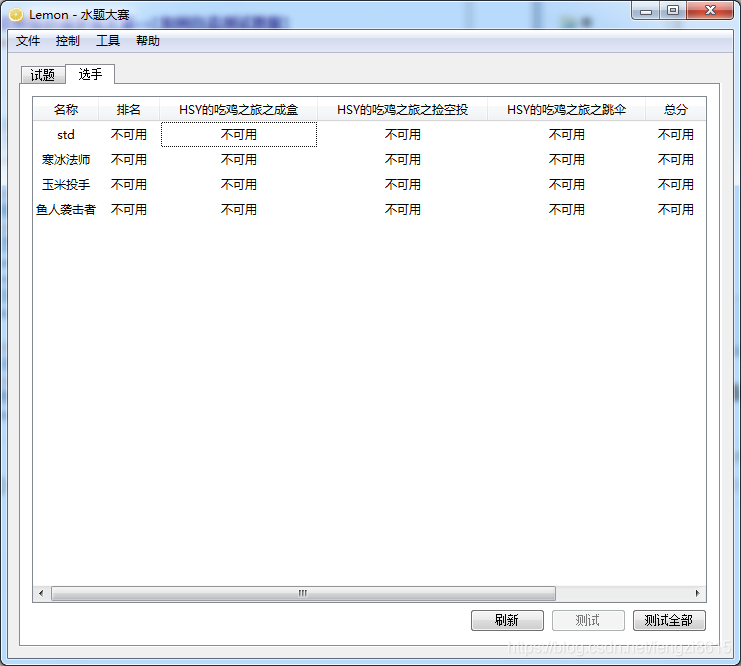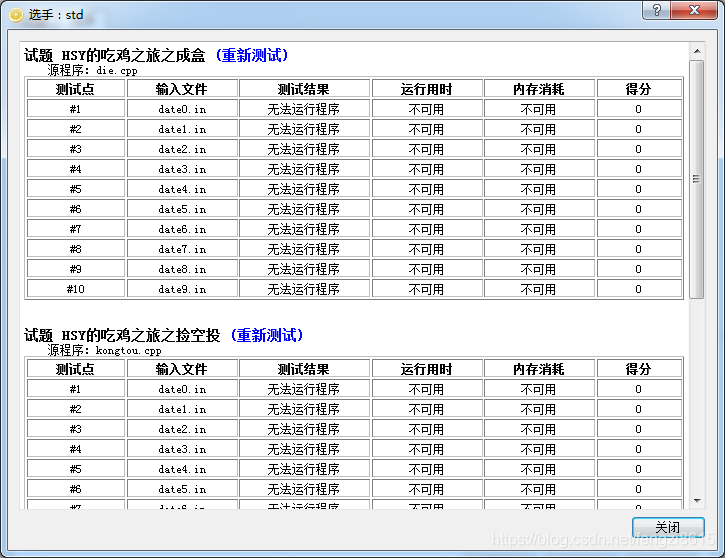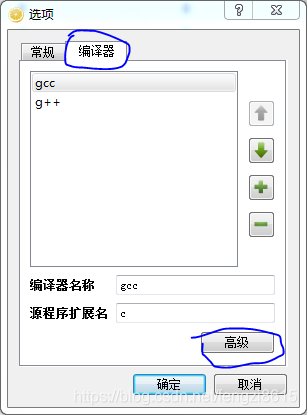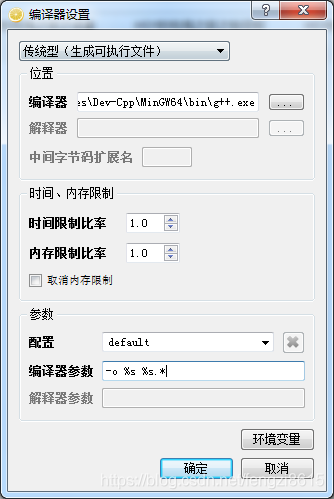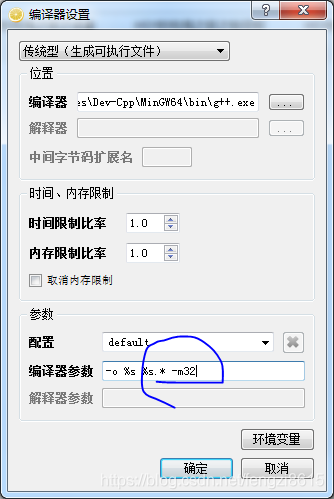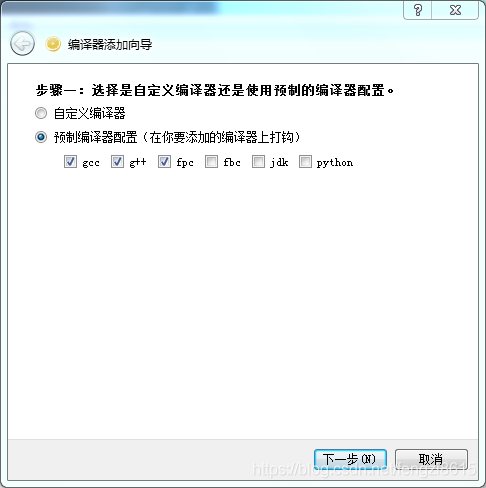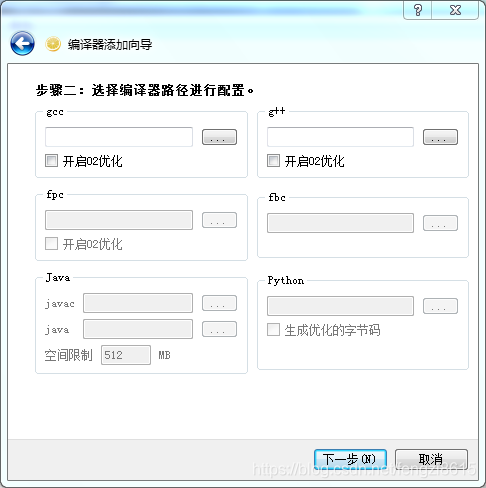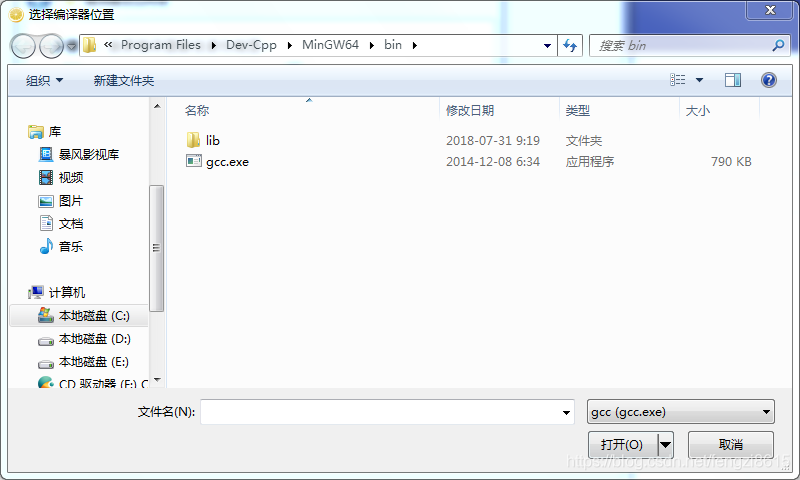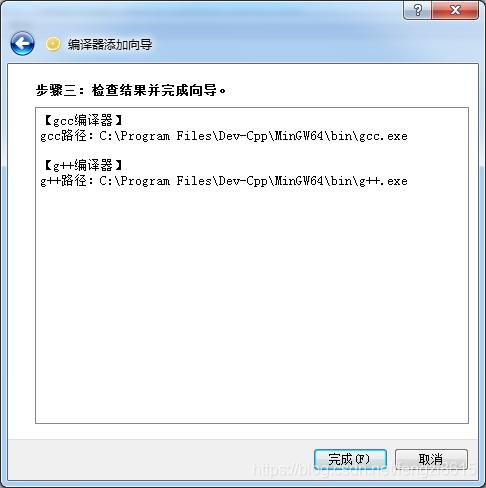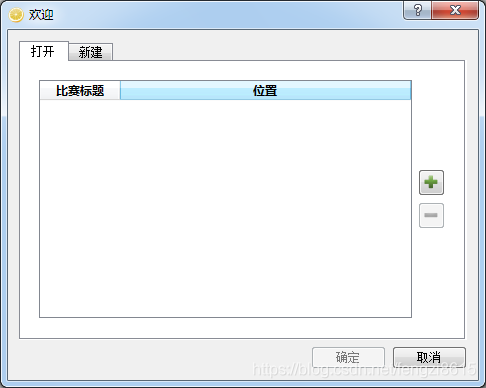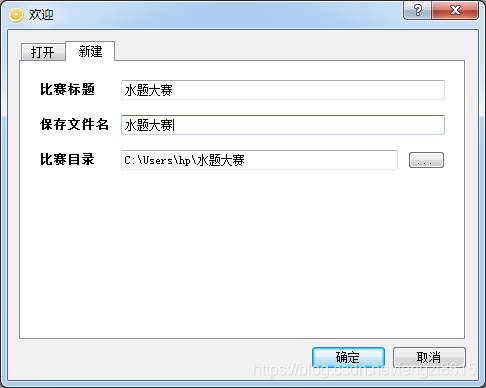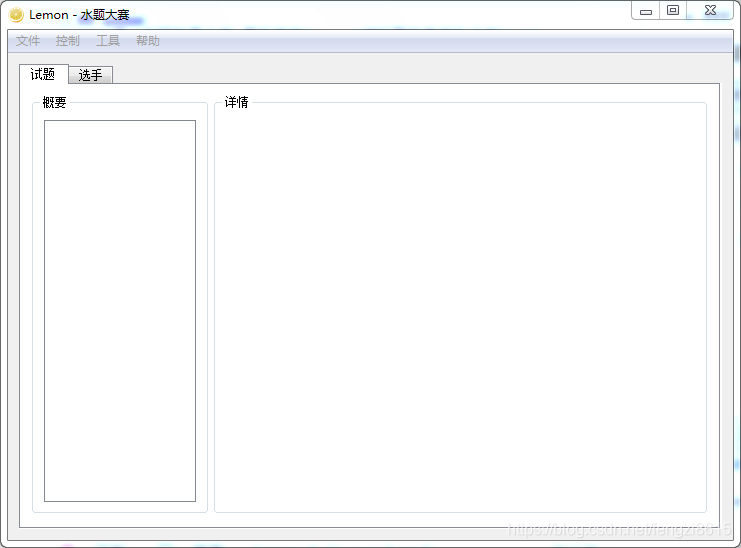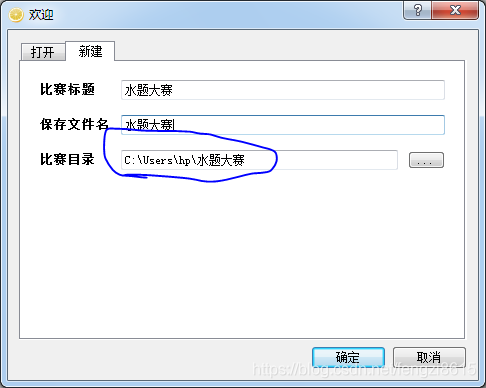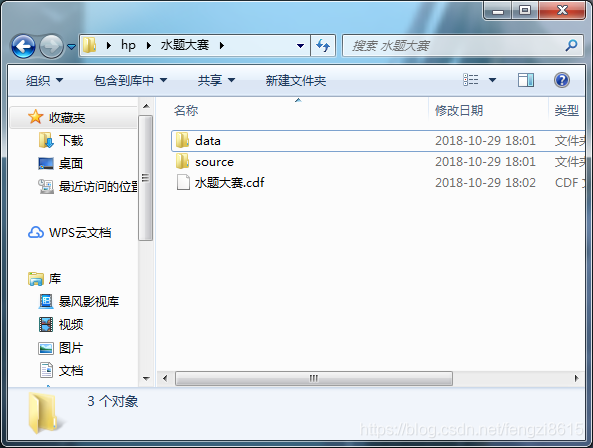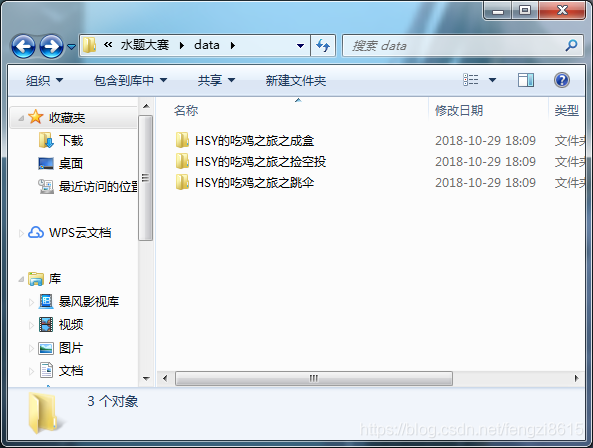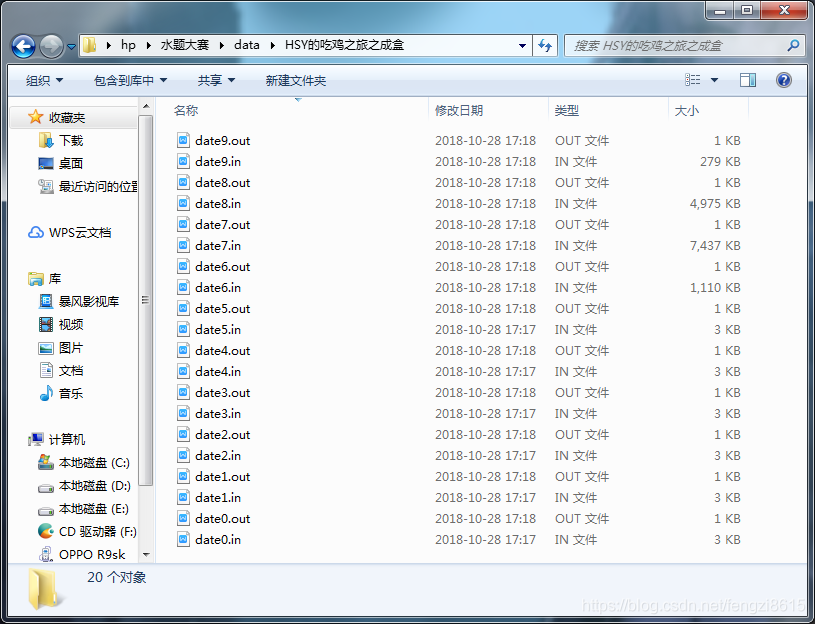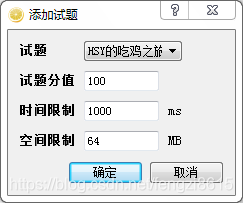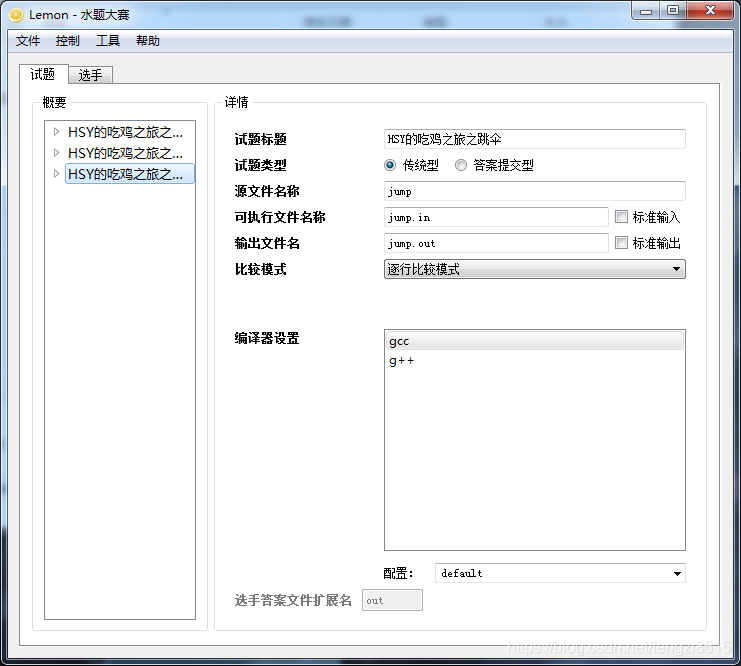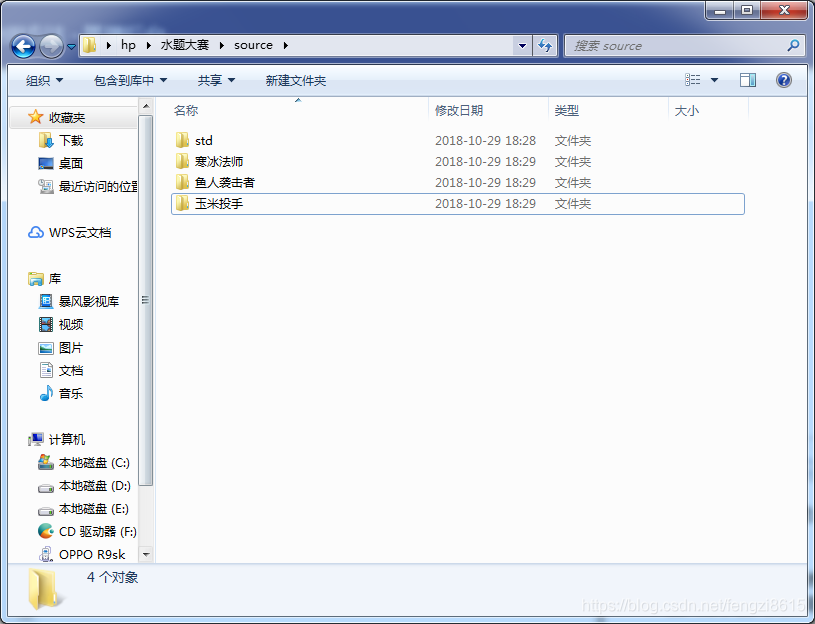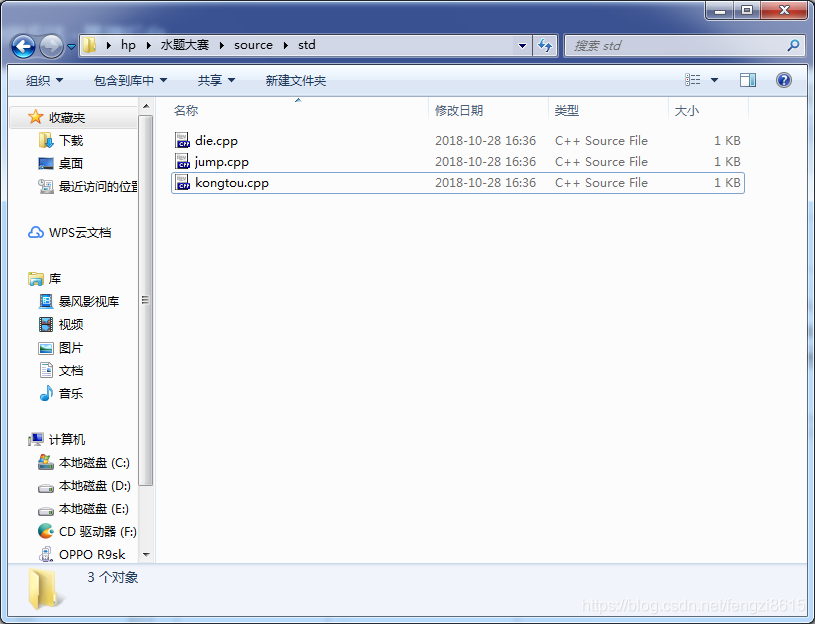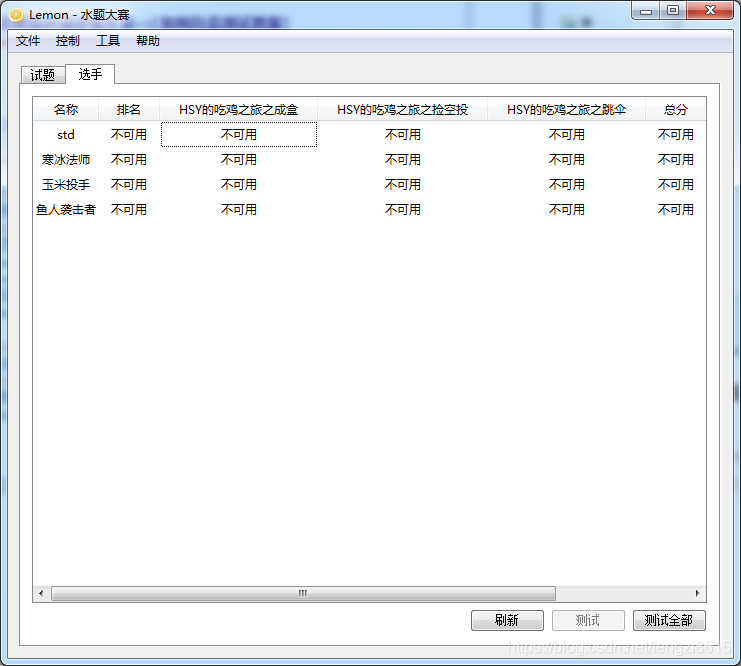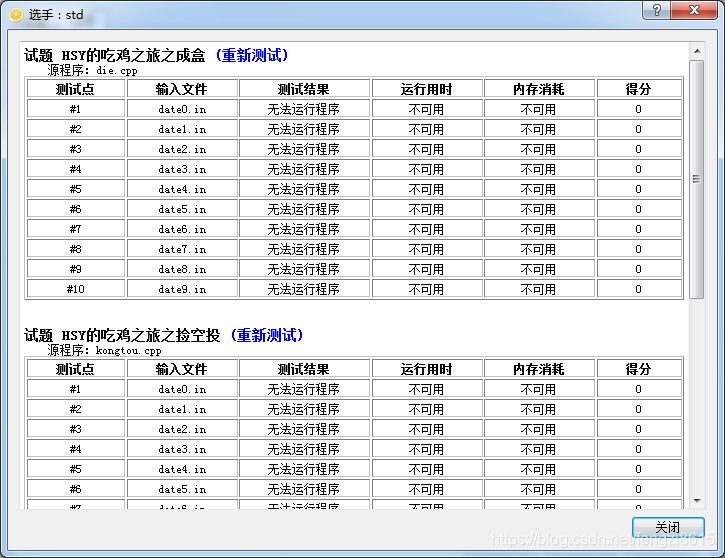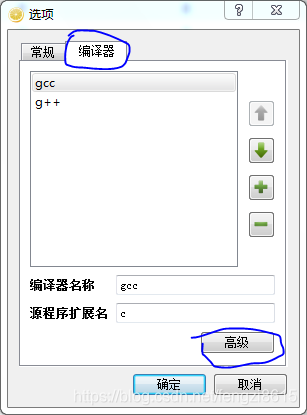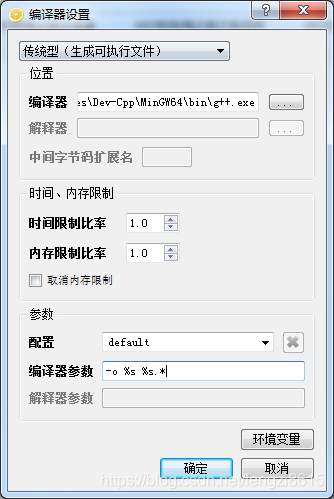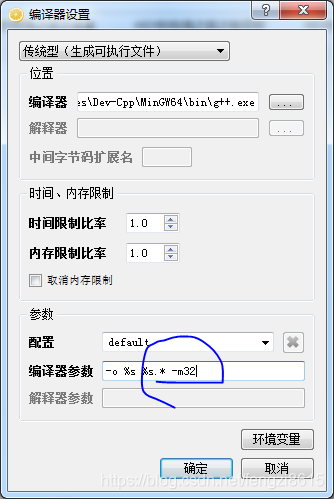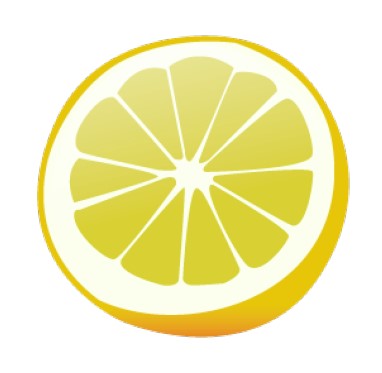- Lemon是现在比较流行的评测软件。
- 下载软件 :lemon_v1-2完整版
- 首先打开lemon
- 如果你是首次安装的话,就会跳出这个东西
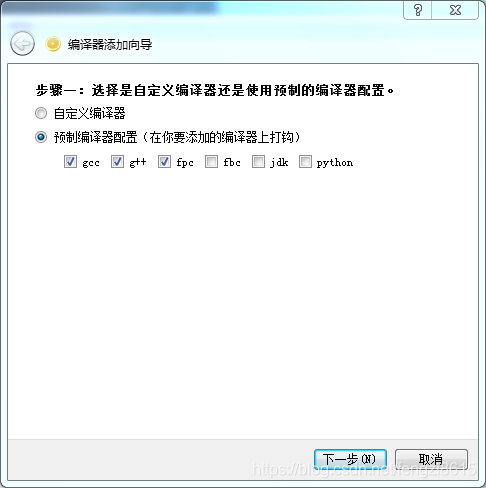
- 如果你使用的是Dev-C++的话,那么请选择gcc和g++
- 然后单击下一步,就会跳出这个东西
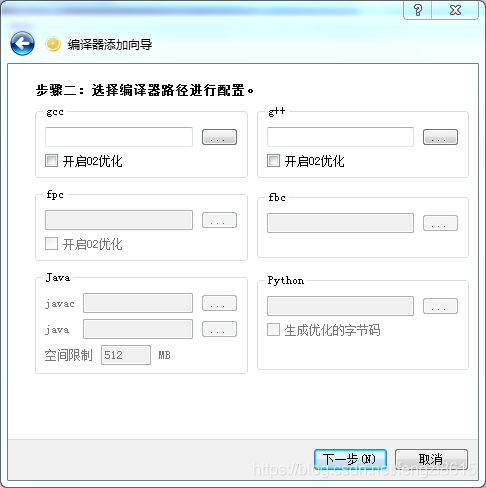
- 单击那个省略号找到自己编译器的地址即可
- 本人的地址是这个

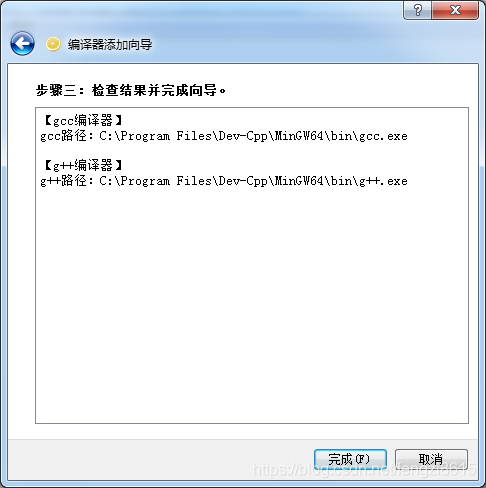
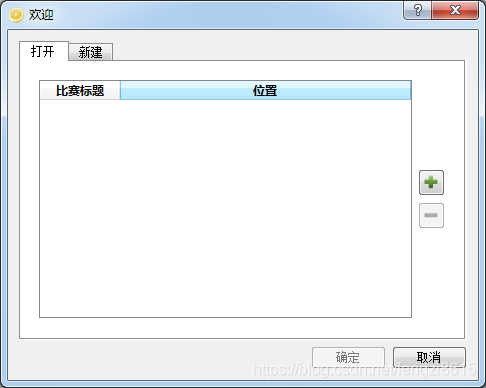
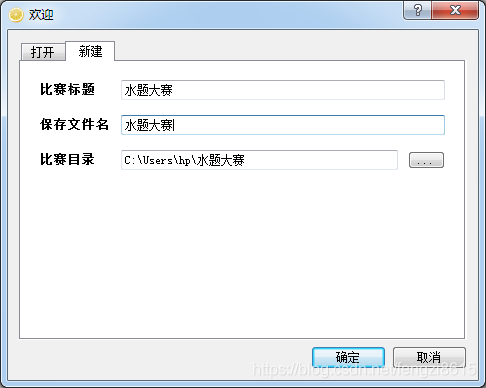
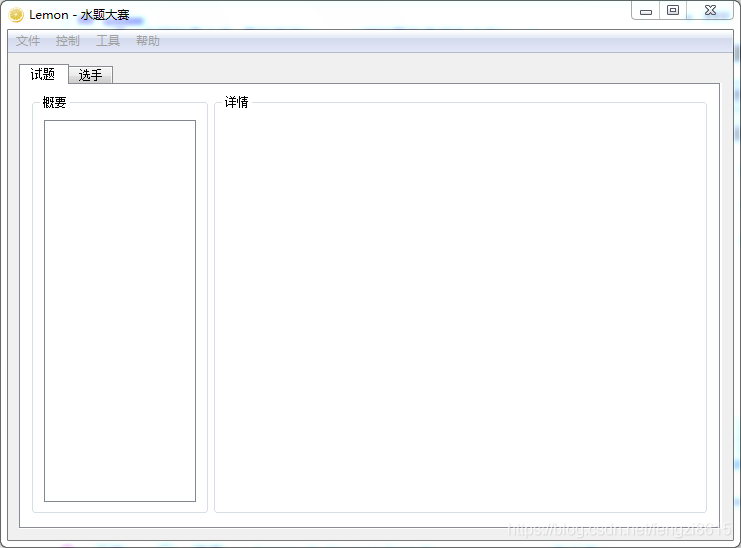
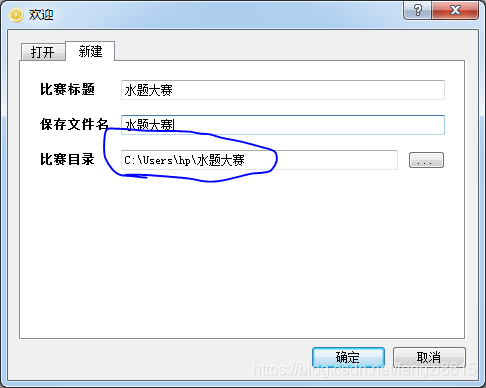
- 会发现,那个地址中多出了一个叫做水题大赛的文件夹
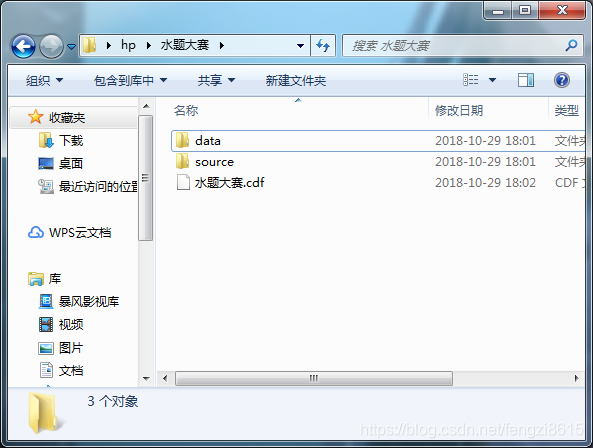
- 里面是这些东西
- 这是我们往叫做data的文件夹中放入我们的数据即可
- for example
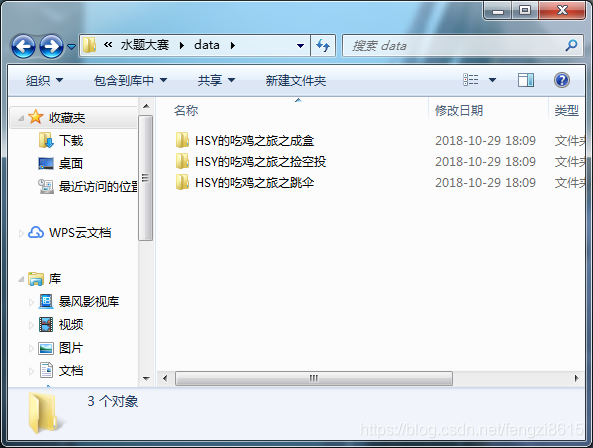
- 在这三个文件夹的名字是三道题目的名字,我们往其中放入数据
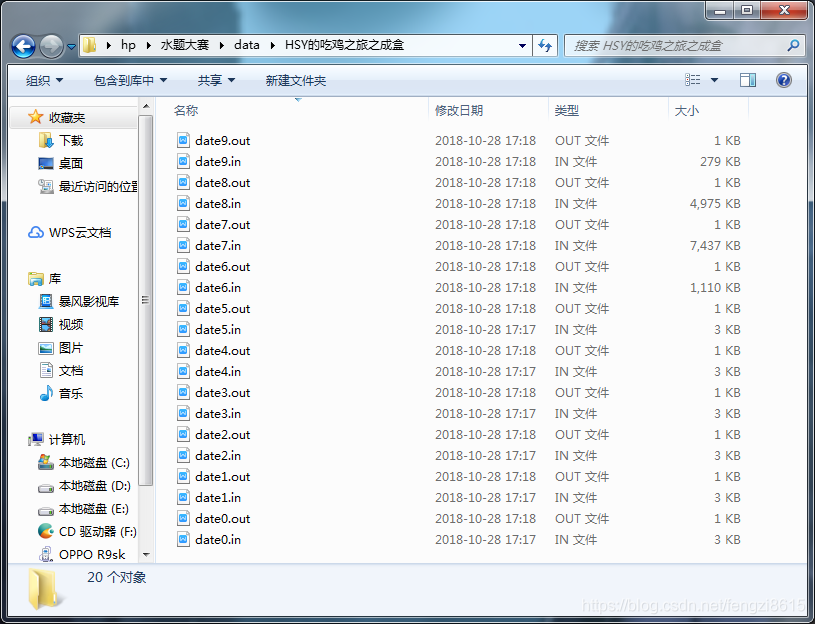
- like this
- 然后返回lemon
- 点击上方工具栏中的控制控制->自动添加试题
- 出现
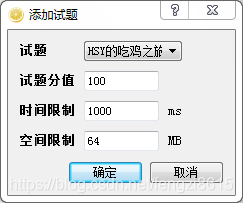
- 然后根据自己的需要输入相关数据即可,点击确定,出现
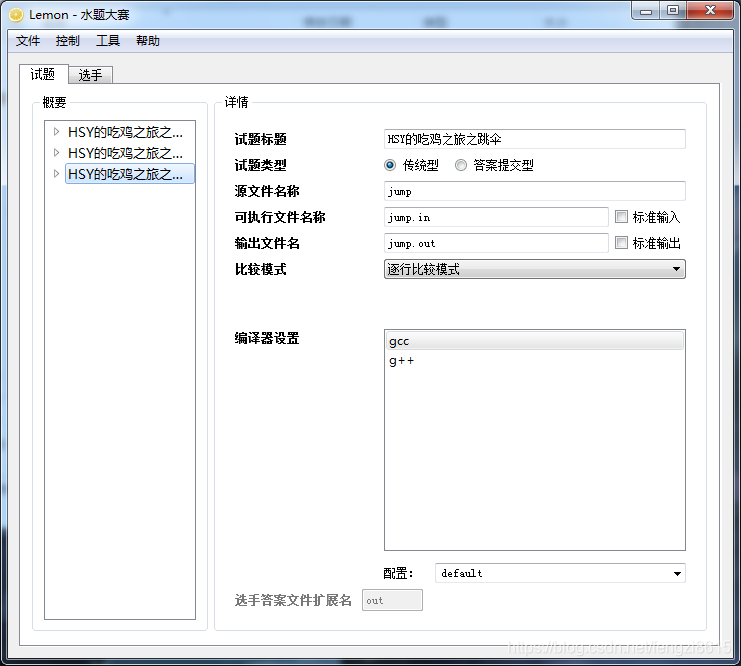
- 自己配置即可,注意: lemon默认需要文件输入输出,其它配置不要乱改
- 源文件名称即该程序的名字,可执行文件名称即输入文件名
- 然后返回到那个叫水题大赛中,打开叫做source的文件夹,在里面加入选手的代码即可, like this
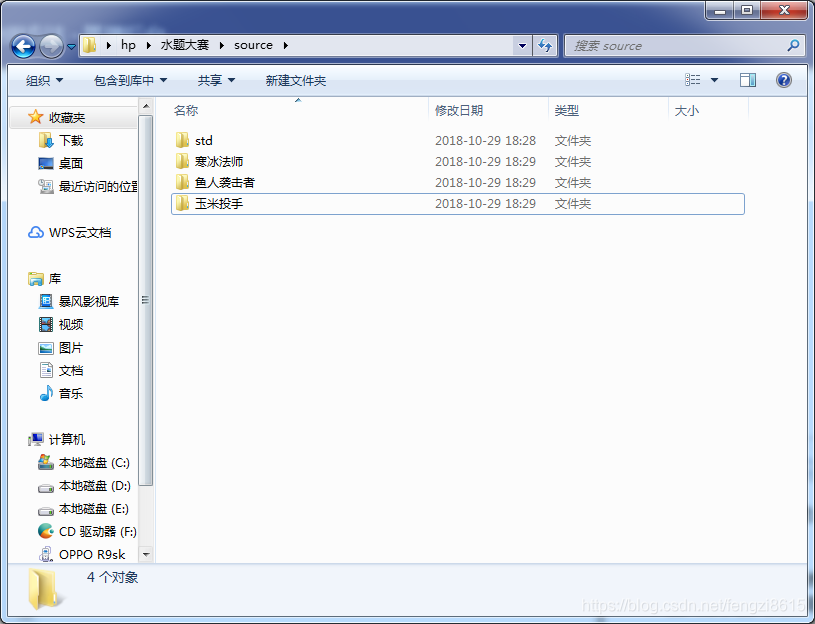
- 文件夹的名字即选手id,在文件夹中放入选手的代码即可
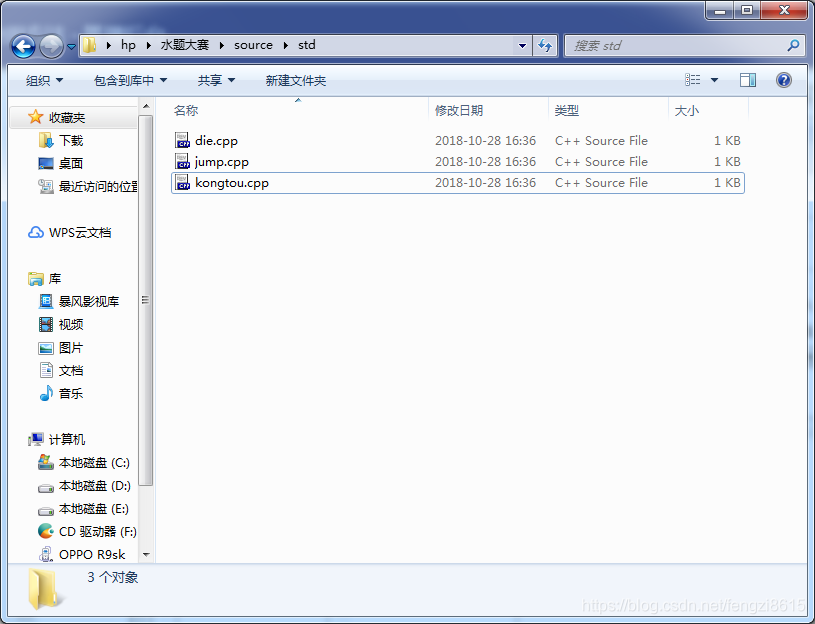
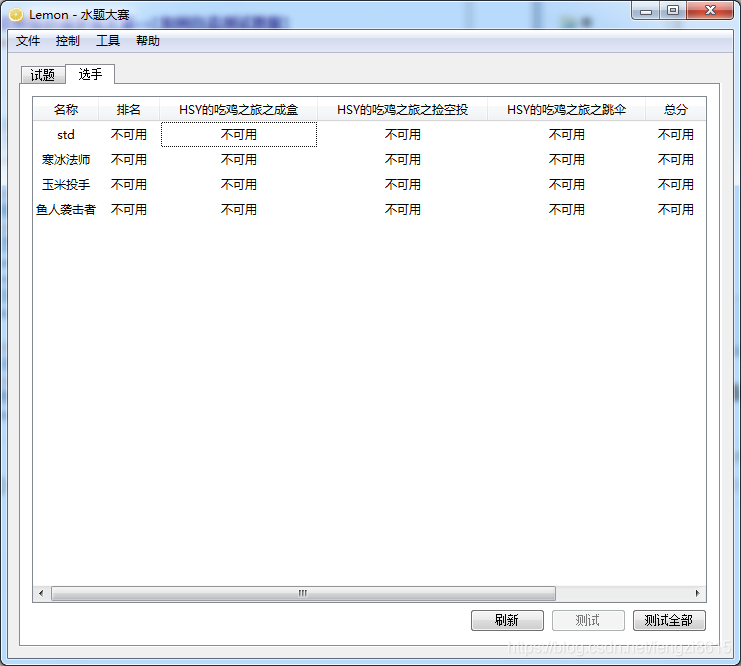

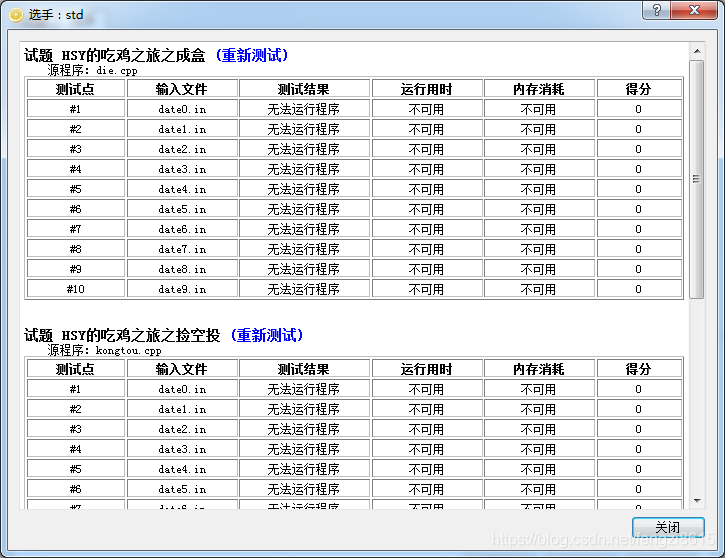
- 如果你的程序没问题的话,那么我们就单击上方工具栏中的工具->选项
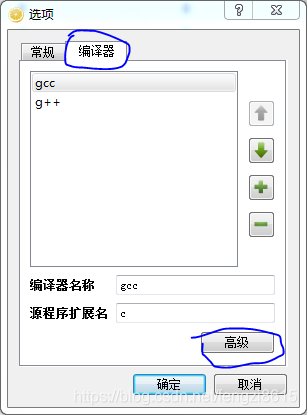
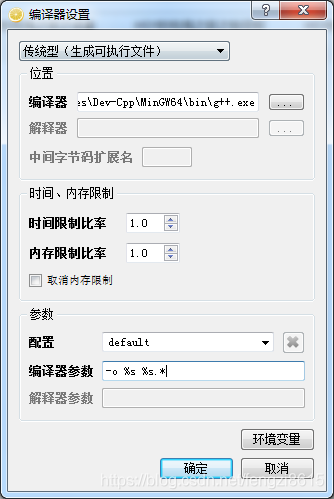
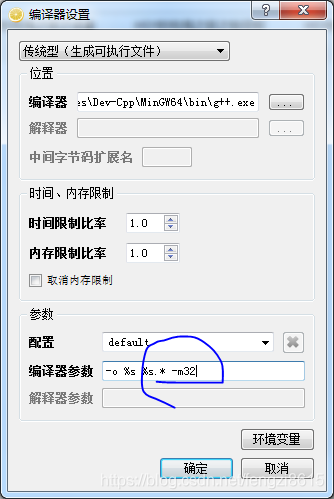
讲一下目前最火的,最好用的lemon测评器的使用方法啦
- 首先打开lemon
- 如果你是首次安装的话,就会跳出这个东西
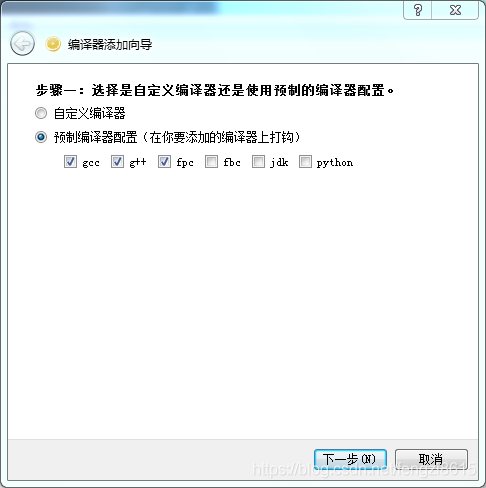
- 如果你使用的是Dev-C++的话,那么请选择gcc和g++
- 然后单击下一步,就会跳出这个东西
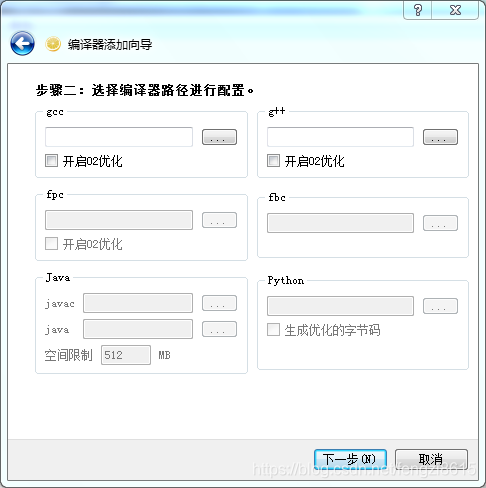
- 单击那个省略号找到自己编译器的地址即可
- 本人的地址是这个
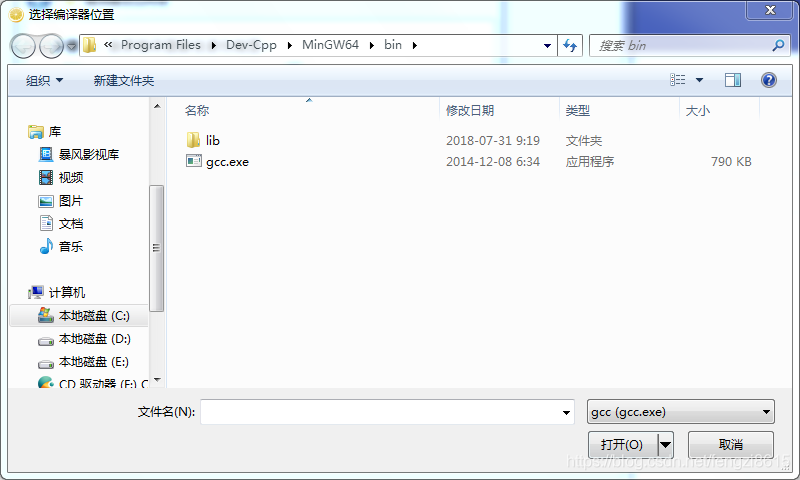
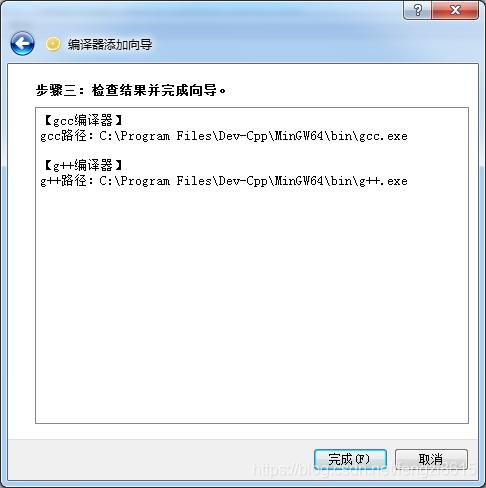
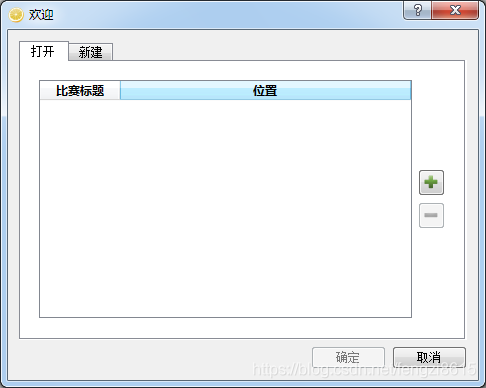
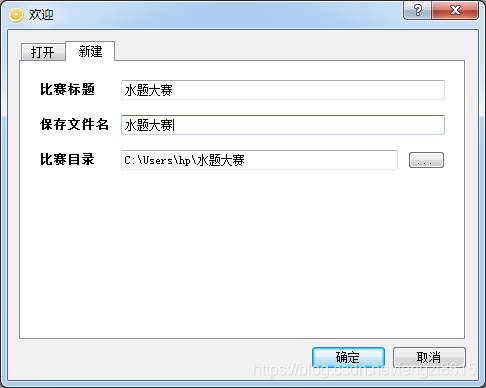
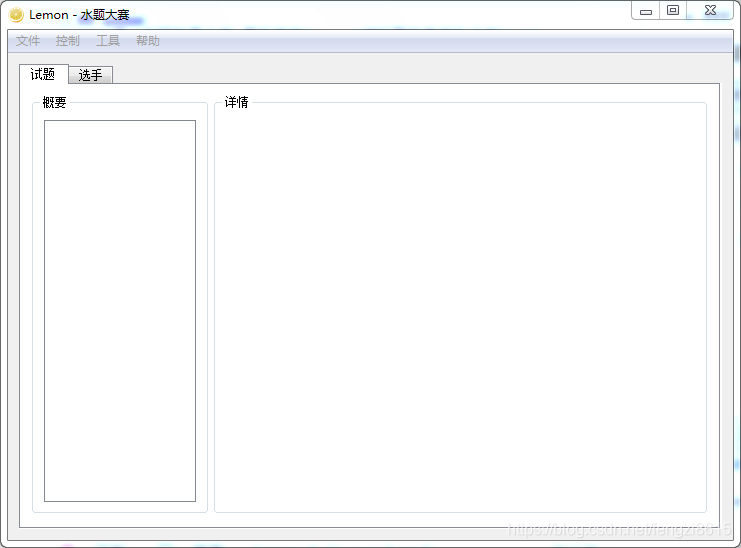
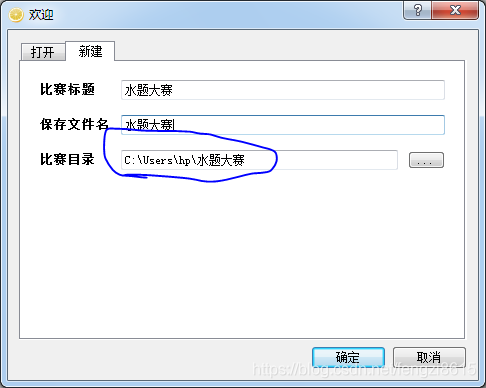
- 会发现,那个地址中多出了一个叫做水题大赛的文件夹
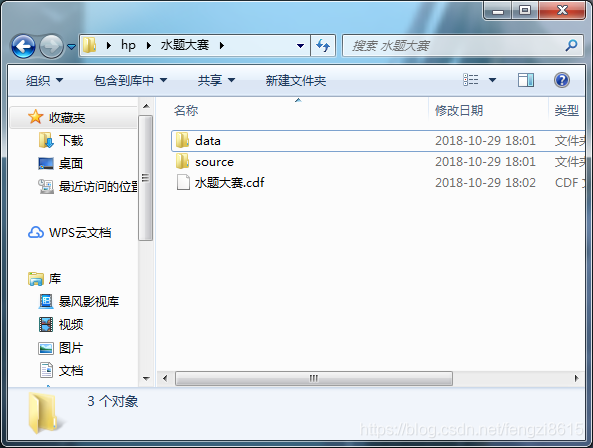
- 里面是这些东西
- 这是我们往叫做data的文件夹中放入我们的数据即可
- for example
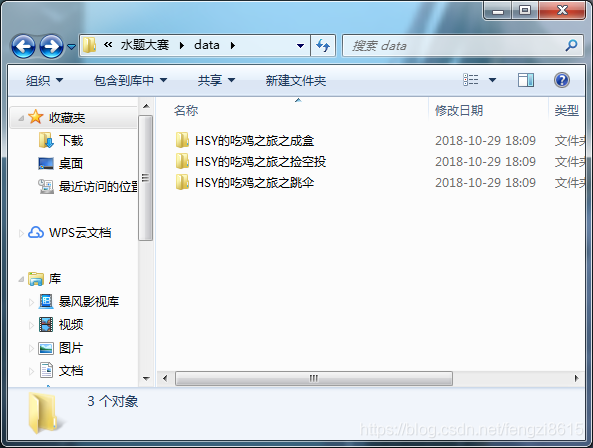
- 在这三个文件夹的名字是三道题目的名字,我们往其中放入数据
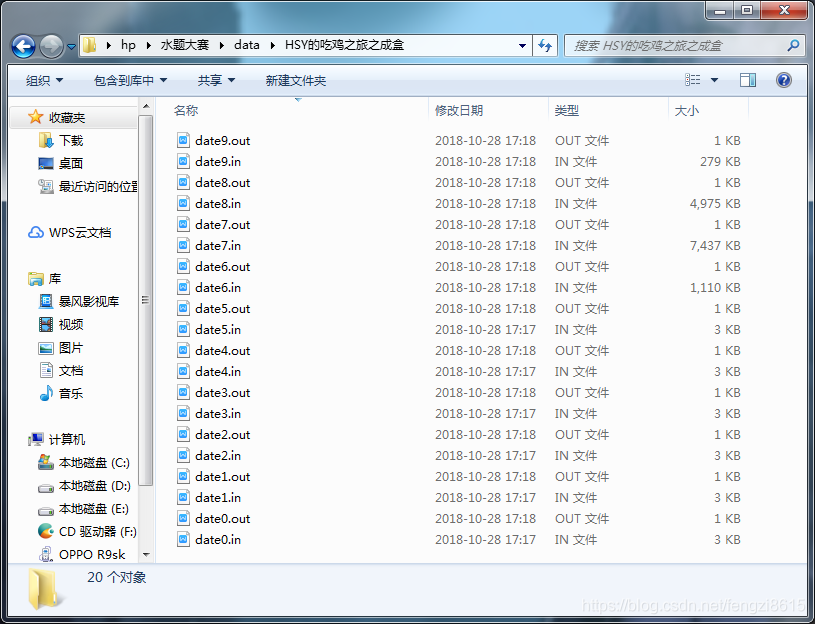
- like this
- 然后返回lemon
- 点击上方工具栏中的控制控制->自动添加试题
- 出现
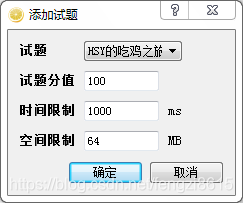
- 然后根据自己的需要输入相关数据即可,点击确定,出现
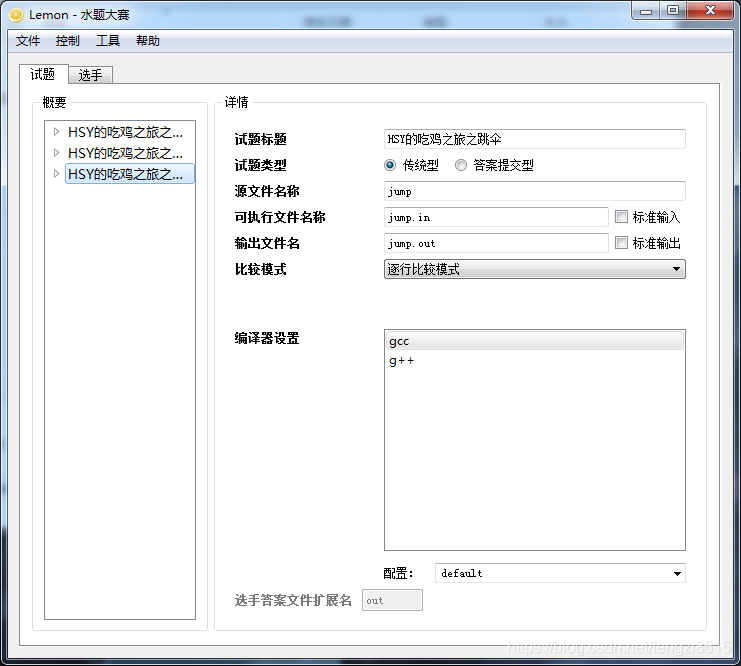
- 自己配置即可,注意: lemon默认需要文件输入输出,其它配置不要乱改
- 源文件名称即该程序的名字,可执行文件名称即输入文件名
- 然后返回到那个叫水题大赛中,打开叫做source的文件夹,在里面加入选手的代码即可, like this
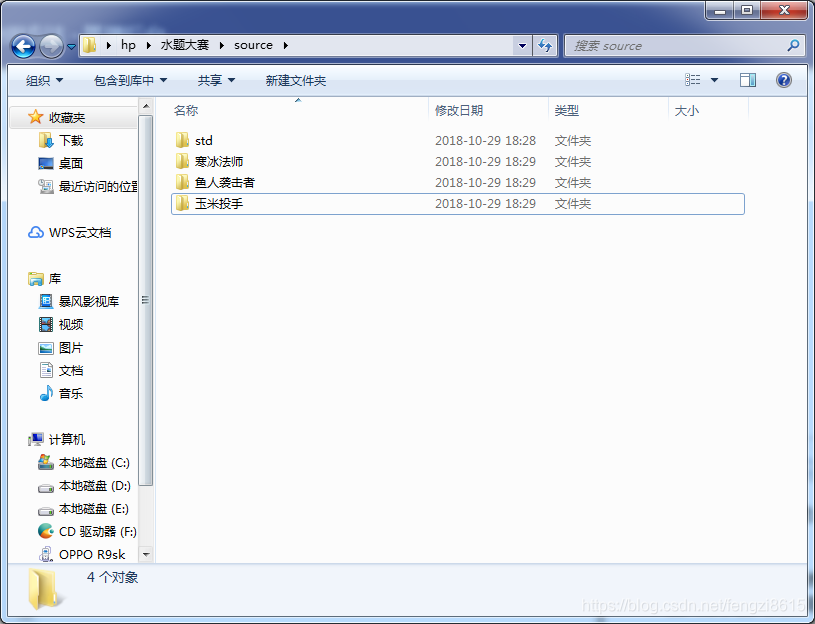
- 文件夹的名字即选手id,在文件夹中放入选手的代码即可
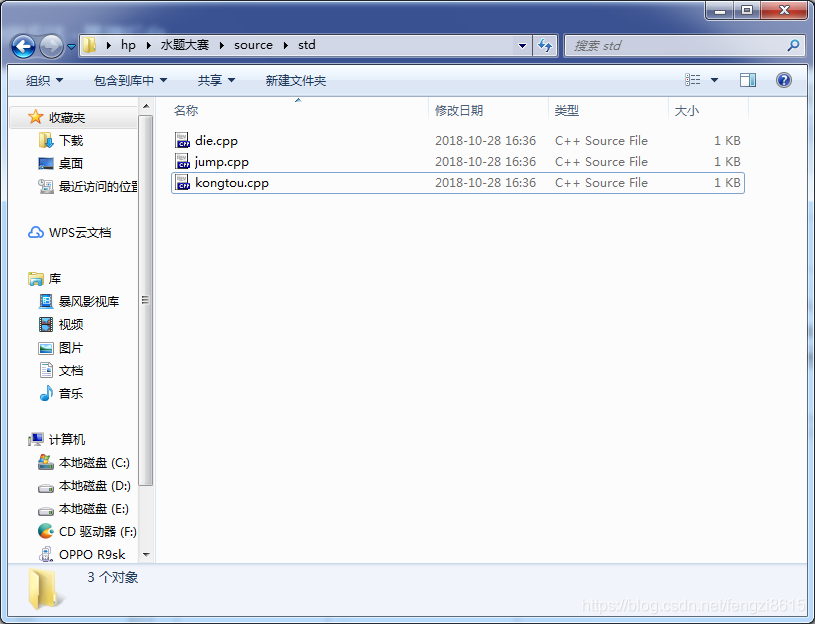
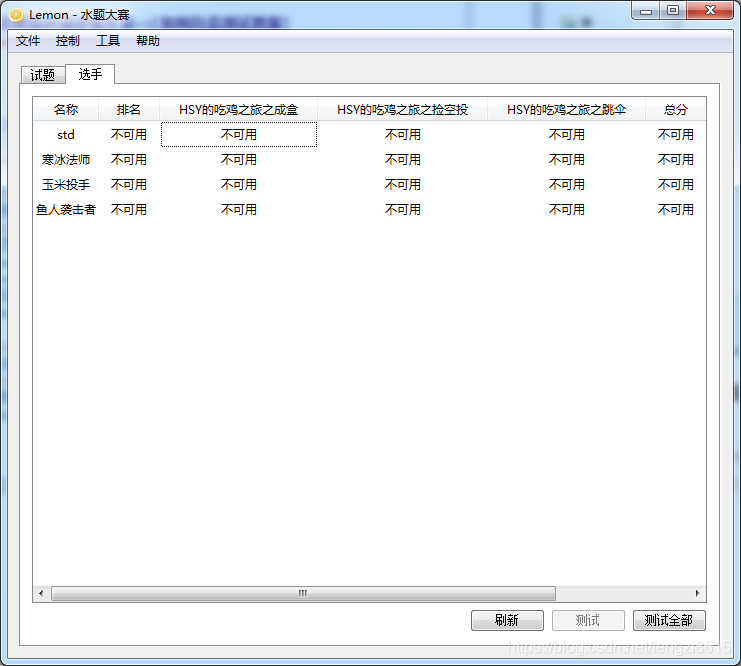

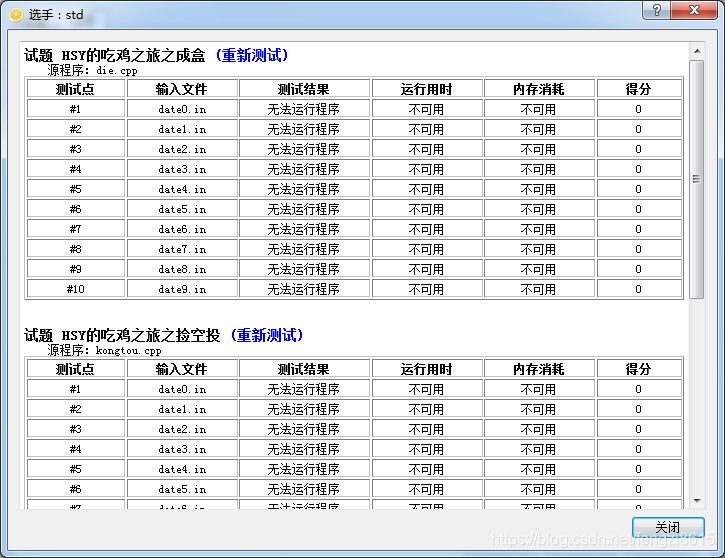
- 如果你的程序没问题的话,那么我们就单击上方工具栏中的工具->选项